Najlepiej naprawić Autorun.Błąd DLL w systemie Windows 10
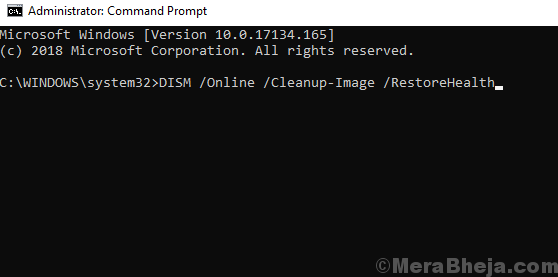
- 2233
- 408
- Pan Jeremiasz Więcek
Autorun.Błędy DLL są najczęstszymi błędami w systemie Windows. Przeważnie te błędy mają miejsce, gdy próbujemy zainstalować lub próbować uruchomić niektóre programy. Te błędy mają głównie wiadomości takie jak Autorun.DLL brakuje lub autorun.Plik DLL nie znajduje się w tym programie. Być może zastanawiasz się, że co to za autorun.plik DLL i dlaczego ma to kluczowe znaczenie dla uruchamiania programu.
Co to jest autorun.plik DLL?
Pliki DLL to pliki zasobów programu i zawierają ważne informacje o programie w nim. Plik DLL AutorUn to plik zasobów instalacji i uruchomienie programu i z niektórych powodów, jeśli ten plik brakuje, program nie można uruchomić ani zainstalować. Teraz, gdy wiemy, dlaczego potrzebujemy autorunu.plik DLL, zobaczmy, co możemy zrobić, jeśli otrzymamy autorun.DLL to brak błędu.
Spis treści
- Metoda 1 - Znajdź to w pojemniku recyklingu
- Metoda 2 - Skanuj i czyszczenie obrazu
- Metoda 3 - Zainstaluj aktualizacje systemu Windows
Metoda 1 - Znajdź to w pojemniku recyklingu
Możliwe, że ktoś usunął autorun.Plik DLL z katalogu programu nieumyślnie i ze względu na ten błąd. Jeśli tak jest, możesz po prostu przywrócić plik, a błąd można łatwo rozwiązać.
Krok 1] otwarty Kosz.
Krok 2] Wyszukaj autorun.DLL na liście. Jeśli znalazłeś jeden kliknij na niego prawym przyciskiem myszy przywrócić przedmiot.

Automatycznie przywróci autorun.plik DLL w oryginalnym folderze, a teraz możesz uruchomić program. Jeśli nie możesz znaleźć autorunu.plik DLL w pojemniku recyklingu, a następnie wypróbuj poniżej metody.
Metoda 2 - Skanuj i czyszczenie obrazu
Autorun.Błędy DLL mogą również nastąpić z powodu uszkodzeń plików. Z powodu niektórych uszkodzeń plików systemowych Autorun.DLL zostanie zarażony i jest uszkodzony. Musisz sprawdzić te uszkodzone pliki i naprawić je, aby rozwiązać błąd DLL Autorun. Wykonaj następujące kroki, aby skanować i naprawić uszkodzone pliki.
Krok 1] naciśnij Okna klucz i wyszukaj wiersz polecenia, kliknij prawym przyciskiem myszy pierwszy wynik i wybierz Uruchom jako administrator.
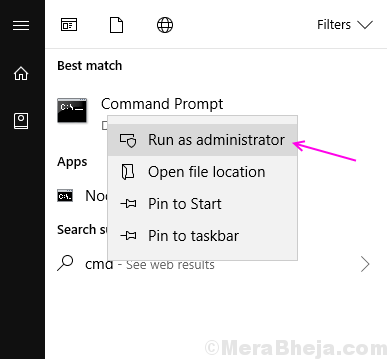
Krok 2] naciśnij Tak W wierszu kontroli dostępu użytkownika.
Krok 3] Typ SFC /Scannow W oknie wiersza polecenia i naciśnij Enter. Rozpocznie skanowanie dla uszkodzonych plików. Proces ten może potrwać trochę czasu, więc masz cierpliwość i poczekaj, aż proces zostanie zakończony.
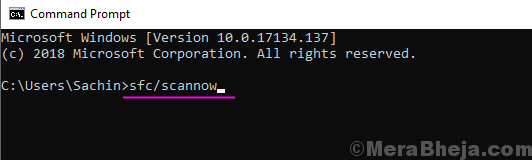
Krok 4] Ponowne uruchomienie komputer po zakończeniu skanowania.
W przypadku wielu użytkowników tylko SFC/Scannow wykonuje zadanie, a błąd znika i mogą korzystać z programu. Sprawdź, czy twój błąd jest rozwiązany lub nie. Jeśli nie, postępuj zgodnie z tym krokami.
Krok 5] Powtórz pierwsze dwa kroki, aby otworzyć wiersz polecenia jako administrator.
Krok 6] Skopiuj, wklej następujące polecenia jeden po drugim, a następnie uderz Wchodzić jeden po drugim, aby wykonać polecenia.
Dis /Dismi /Online /Cleanup-Image /CheckHealth Dise /Online /Cleanup-Image /ScanHealth Dism /Online /Cleanup-Image /Restorehealth
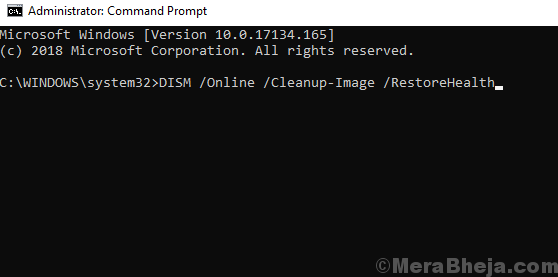
Krok 7] Zmysłowi skanowanie Zacznie się od powyższego polecenia. Ten skan potrwa około 15-20 minut, więc miej cierpliwość i poczekaj, aby zakończyć skanowanie. Skan naprawi uszkodzone pliki na twoim komputerze.
Krok 8] Uruchom ponownie komputer po zakończeniu skanowania.
Metoda 3 - Zainstaluj aktualizacje systemu Windows
Microsoft okresowo uwalnia aktualizację błędów i błędów, które odkryły w systemie Windows. Jeśli od jakiegoś czasu nie zaktualizowałeś swojego systemu, to autorun.Błąd DLL może nastąpić z powodu przestarzałych plików systemowych. Postępuj zgodnie z tym procesem, aby sprawdzić nowe aktualizacje.
Krok 1] naciśnij Okna I I W tym samym czasie i wybierz Aktualizacja i bezpieczeństwo.
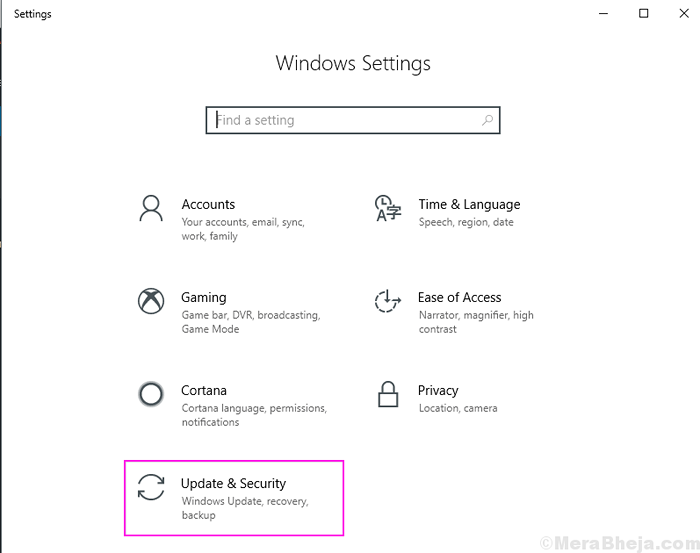
Krok 2] kliknij Sprawdź aktualizacje przycisk we właściwym menu.
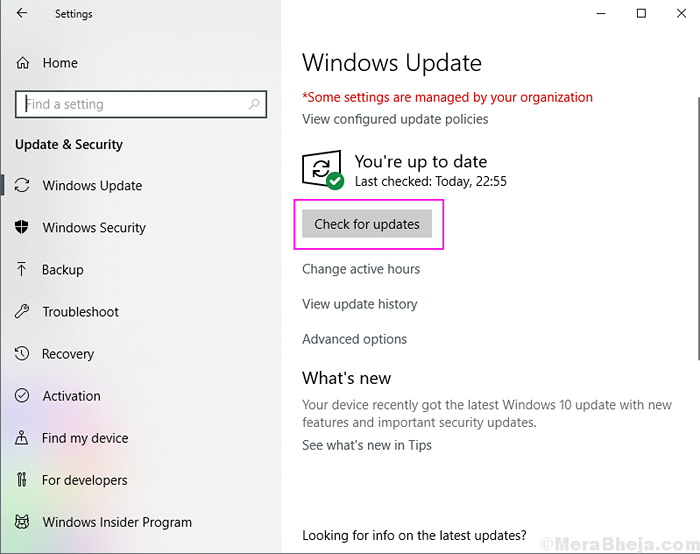
Krok 3] rozpocznie pobieranie aktualizacji komputera. Po pobraniu wszystkich aktualizacji ponownie uruchom komputer, aby go zainstalować.
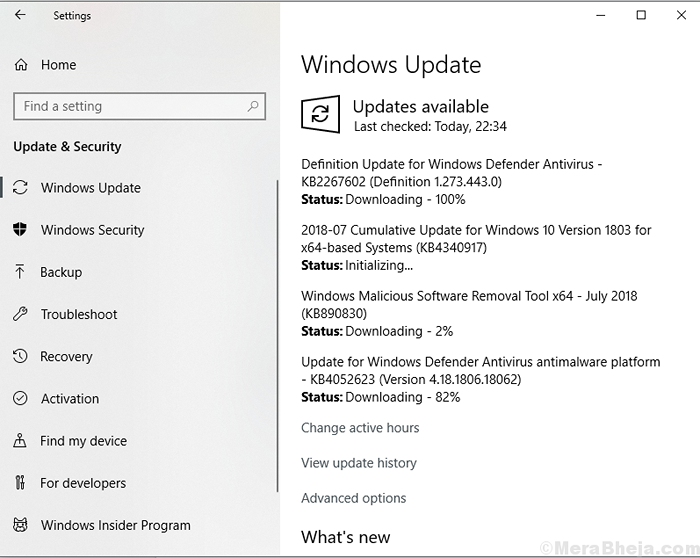
Po zainstalowaniu kontroli błędów, które możesz zainstalować i uruchomić programy lub nie.
- « [Rozwiązany] Kalkulator Windows 10 nie działa
- [Rozwiązany] Windows 10/11 wolumin wzrasta automatycznie »

